
/es/como-usar-android/como-compartir-internet-de-un-celular-a-otro/content/
Comparte la conexión de datos o red de internet de tu celular o tableta Android con un computador. Esto lo puedes hacer a través de un cable USB o Bluetooth. Veamos:
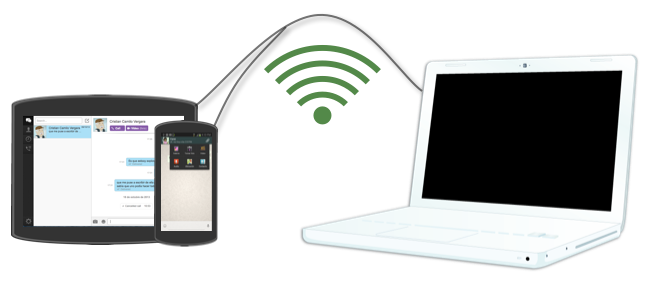
Debes tener en cuenta que...
Según el modelo del dispositivo que tengas los pasos del procedimiento y los nombres de las opciones pueden cambiar un poco. Siempre revisa en la aplicación Ajustes o Configuraciones.
Si el sistema operativo de tu computador es Windows 7 o una versión posterior, no debes prepararlo para el anclaje o conexión con la red de internet de tu dispositivo. Pero si tienes una versión anterior de Windows u otro sistema operativo, tal vez debas configurar tu computador para poder establecer la conexión usando el cable USB.
Conecta tu dispositivo Android al computador usando el cable USB. Luego, pulsa la aplicación Ajustes o Configurar. Verás que se abrirá una lista de opciones. Allí, selecciona Más, ubicada en la sección Conexiones inalámbricas y redes.
Se abrirá una nueva lista de opciones. Allí, selecciona Zona portátil y anclaje a red o Conexión y zona Wi-Fi, según como aparezca el nombre en el dispositivo.
Finalmente, selecciona la opción Anclaje a red de USB o Conexión USB. Verás que dispositivo comenzará a compartir su red de internet con el computador.
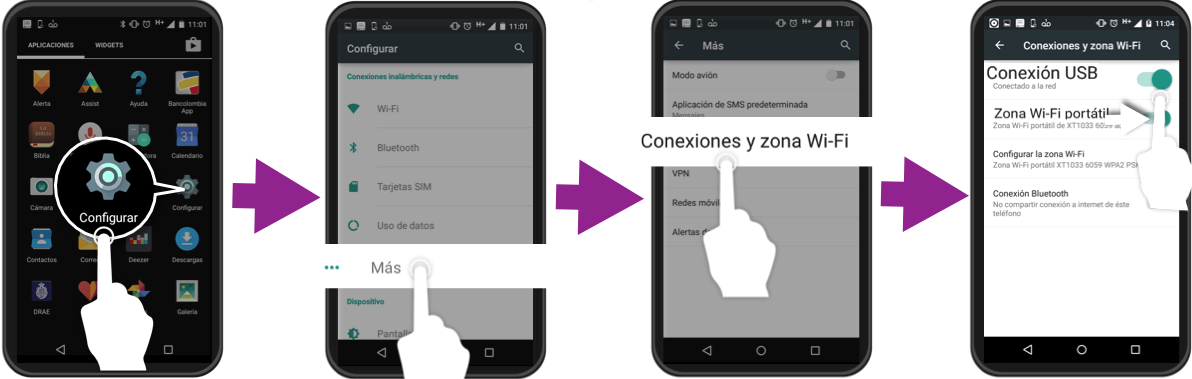
Para dejar de compartir la conexión a internet, solo tienes que desconectar el cable USB o desactivar la opción Anclaje de red de USB.
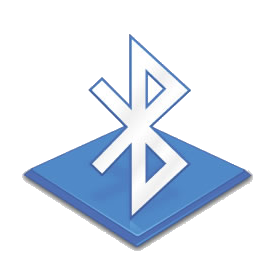
Si tu computador tiene Bluetooth, puedes conectarlo con la red de tu dispositivo móvil por medio de esta herramienta. Para ello, solo tienes que seguir los pasos planteados anteriormente (sin necesidad de conectar el cable USB) y en la última opción, debes seleccionar Conexión a red Bluetooth.
/es/como-usar-android/controlar-uso-de-datos-moviles-en-android/content/